BIOS で RAM をオーバークロックする方法
公開: 2023-01-12
私たちは身の回りのあらゆるものを最大限に活用していますが、いくつかの重要なことを見逃しています。 これらのことの 1 つは、システムの RAM を最大限に活用することです。 これを行うには、RAM をオーバークロックする必要があります。 RAM をオーバークロックすると、パフォーマンスを最大容量に最適化できます。 どのオーバークロックが必要なのかわからない場合は、この記事を読み進める必要があります。 ここでは、BIOS で RAM をオーバークロックする方法と、RAM をオーバークロックしても安全かどうかについて説明します。 さらに、BIOS なしで RAM をオーバークロックする方法についても説明します。
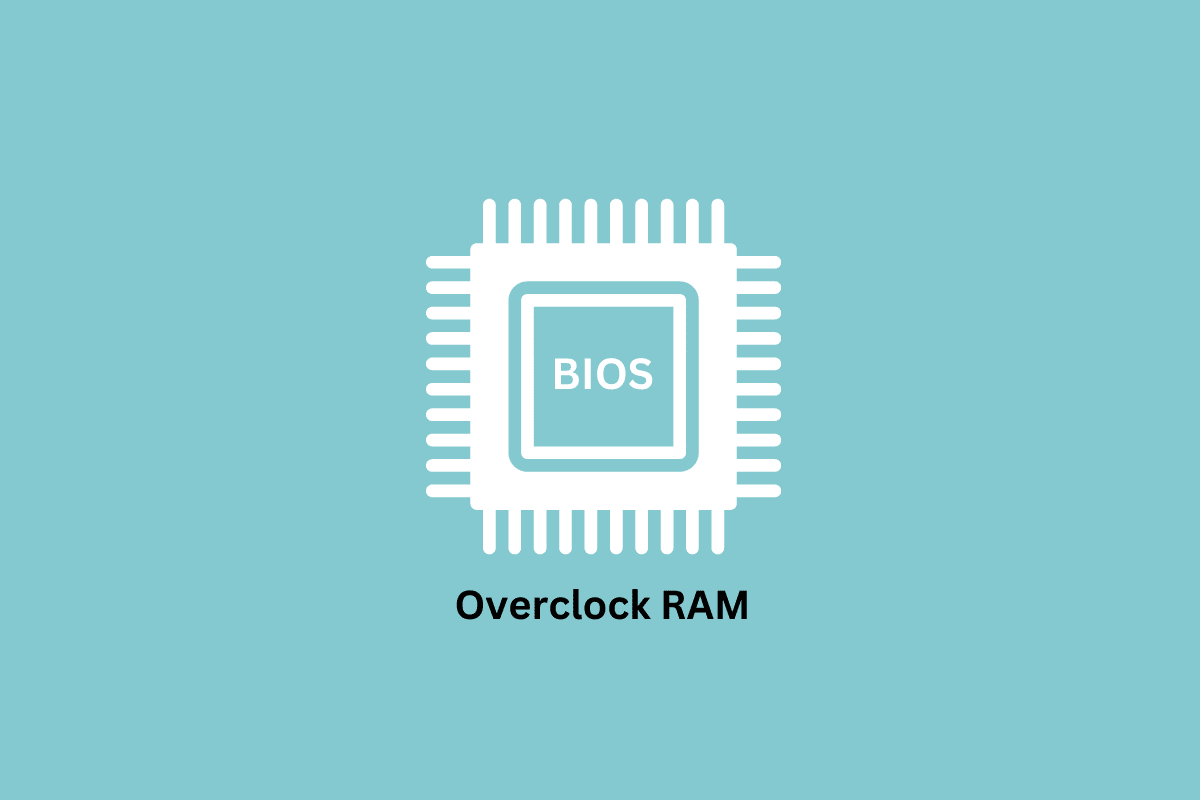
コンテンツ
- BIOS で RAM をオーバークロックする方法
- RAM のオーバークロックとは?
- RAM をオーバークロックするためのツールは何ですか?
- RAMをオーバークロックするには?
- BIOSでRAMをオーバークロックする方法は?
- 方法 1: XMP プロファイルを使用する
- 方法 2: RAM を手動でオーバークロックする
- BIOSなしでRAMをオーバークロックする方法は?
- RAM をオーバークロックしても安全ですか?
- XMP プロファイルを変更すると RAM が損傷しますか?
BIOS で RAM をオーバークロックする方法
この記事では、BIOS で RAM をオーバークロックする方法について詳しく説明します。 詳細については、読み続けてください。
RAM のオーバークロックとは?
RAM のオーバークロックとは、簡単に言えば、メーカーが設定したパフォーマンス レートよりも優れたパフォーマンスを RAM に強制することを意味します。 RAM は、それが構築されているアーキテクチャの設計に従って動作します。 また、クロック速度または周波数として知られる、1 秒あたりに実行するサイクル数にも依存します。 したがって、オーバークロックという用語はここから派生したもので、RAM のパフォーマンスを向上させるためにメーカーが設定した数値よりも高い数値にクロック速度を操作することを意味します。 次に、RAM をオーバークロックするために使用できるツールをいくつか紹介します。
RAM をオーバークロックするためのツールは何ですか?
これらは、RAM のオーバークロックを開始する前に知っておく必要がある 3 つの重要なツールです。 これらのツールは、RAM の情報にアクセスするのに役立ちます。
- XMP (eXtreme Memory Profile) : 前述のように、Intel はこの追加プロファイルを提供して、オーバークロック設定の変更に必要な詳細を確認します。
- CPU-Z : このツールは、RAM をオーバークロックする前に、DRAM (ダイナミック ランダム アクセス メモリ) のメモを取るのに役立ちます。
- Memtest86+ : これは、PC でのストレス テストに使用できるツールです。
また読む:7つの最高のGPU温度モニターツール
RAMをオーバークロックするには?
メーカー自身がすでにオーバークロックできるのに、なぜユーザーが RAM をオーバークロックする必要があるのか疑問に思われるかもしれません。 JEDEC (Joint Electron Device Engineering) によって発行されたガイドラインにより、すべてのDDR4 RAMは、RAM の容量に関係なく、最大2133 MHzの仕様しか持つことができません。
そのため、RAM をオーバークロックしてパフォーマンスを向上させる必要があります。 Intel などのメーカーは、JEDEC 標準の欠点を克服するために、XMP (eXtreme Memory Profile) と呼ばれる別の方法を使用しています。 オーバークロック RAM を使用できます。1 つは BIOS (基本入出力システム) 付きで、もう 1 つは BIOS なしです。 この記事では、BIOS で RAM をオーバークロックする方法について説明します。
BIOSでRAMをオーバークロックする方法は?
BIOS を使用すると、XMP または手動で RAM をオーバークロックできます。 これらは、BIOS を使用して RAM をオーバークロックする方法に関するすべての質問に答える2 つの方法です。 手順を読んで、XMP を使用して RAM をオーバークロックする方法を確認してください。
注: これらの手順は、マザーボードのタイプによって多少異なる場合があります。 以下の手順は、INTEL マザーボードで実行済みです。
方法 1: XMP プロファイルを使用する
XMP プロファイルを使用して RAM をオーバークロックするには、以下の手順に従います。
1. PC に CPU-Z をダウンロードしてインストールします。
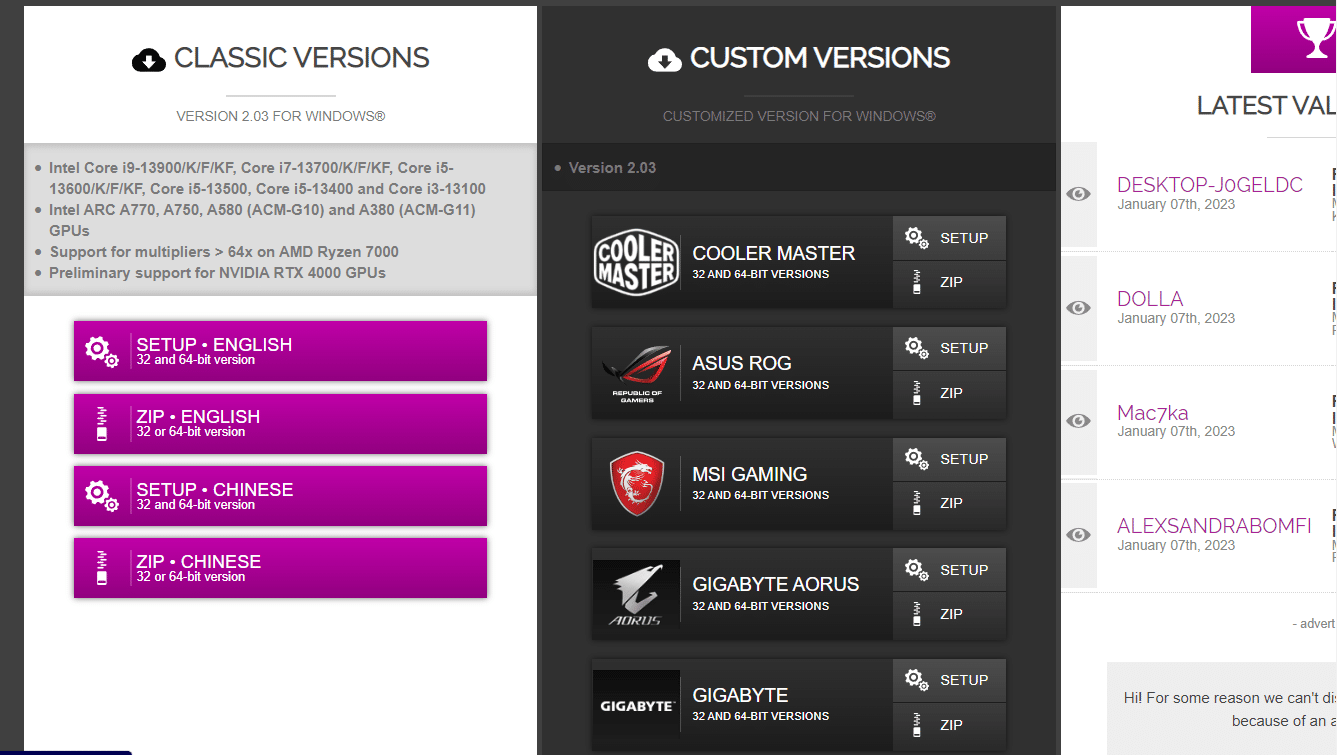
2. DRAM 周波数やDRAM 電圧などの必要な詳細を保存します。
3. PC を再起動します。
4. Delete キーをすばやく押して BIOS を開きます。
5.エクストリーム ツイーカーをクリックします。
6.オーバークロック プリセットに移動します。
7. Ai Overclock Tunerをクリックします。

8. 目的のXMP プロファイル仕様を選択します。
9. BIOS を閉じ、 [はい] をクリックして適用した変更を保存します。
10. PC が自動的に再起動します。
11. Memtest86+ を使用して必要なストレス テストを実行し、パフォーマンスの安定性を確認します。
変更に満足できない場合は、以前の設定に戻すことができます。 安定したテスト結果が得られた場合は、オーバークロックが成功したことを意味します。 これは、BIOS で XMP プロファイルを変更して RAM をオーバークロックする方法です。 これで、RAM を手動でオーバークロックする方法がわかります。
方法 2: RAM を手動でオーバークロックする
RAM を手動でオーバークロックするには、以下の手順に従います。
1. PC の電源を入れます。
2. Delete キーをすばやく押して BIOS を開きます。
3.エクストリーム ツイーカーをクリックします。
4. 次に、オーバークロック プリセットに移動します。
5. Ai Overclock Tunerをクリックします。
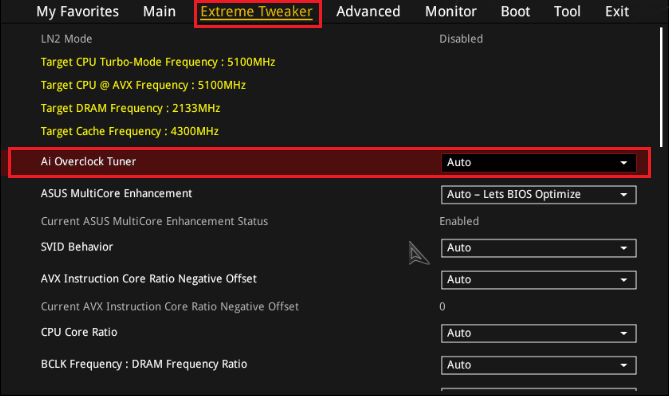
6.手動モードを選択します。
4. DRAM 周波数を変更するオプションを見つけます。
5. DRAM 周波数と DRAM 電圧をクリックして、周波数を AUTO から目的の周波数に変更します。
注: DRAM 電圧は、DDR4 RAM の安全な電圧範囲である1.20 V ~ 1.35 Vに設定することをお勧めします。
6. CPU システム エージェント電圧と CPU VCCIOを 0.05 V 上げます。
7. BIOS を閉じ、 [はい] をクリックして適用した変更を保存します。
8. PC が自動的に再起動します。
9. Memtest86+ を使用して必要なストレス テストを実行し、パフォーマンスの安定性を確認します。
変更に満足できない場合は、以前の設定に戻すことができます。 安定したテスト結果が得られた場合は、オーバークロックが成功したことを意味します。 上記は、BIOS を使用して RAM を手動でオーバークロックする手順です。 ここで、BIOS なしで RAM をオーバークロックする方法を見ていきます。
また読む: Androidをオーバークロックして、適切な方法でパフォーマンスを向上させる
BIOSなしでRAMをオーバークロックする方法は?
BIOS を使用して RAM をオーバークロックする方法を学習したので、BIOS なしでこれを行う方法がわかります。 これは、RAM オーバークロック ソフトウェアを使用して行うことができます。 多くのオーバークロック ソフトウェアが利用可能です。 ここでは、Intel Extreme Tuning Utility を使用します。 以下の手順に従って、その方法を確認してください。
1. インテル エクストリーム チューニング ユーティリティをダウンロードしてインストールします。
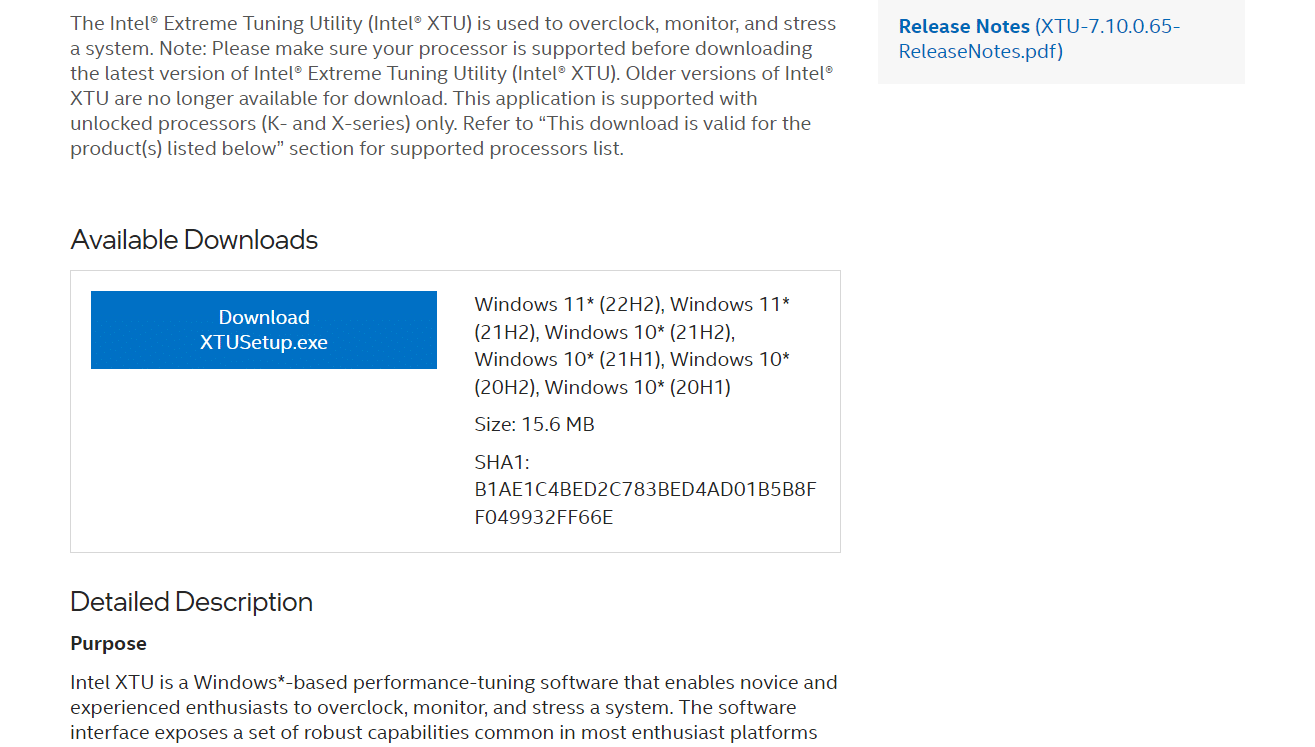
2. PC を再起動します。
3.インテル エクストリーム チューニング ユーティリティを開きます。
4. Basic Tuning オプションの下で、 Run Benchmarkオプションをクリックして、現在のパフォーマンスに関する詳細を取得します。
5. スコアを取得したら、 Overclock Systemオプションの下でそれに応じて変更を加えます。
6. 次のステップに進み、 Run Benchmarkをクリックしてパフォーマンスの違いを確認します。
これらは、RAM オーバークロック ソフトウェアを使用して、BIOS なしで RAM をオーバークロックするためにステップを踏んでいます。 RAM をオーバークロックしても安全かどうかを知ることは、RAM のオーバークロックを学ぶことと同じくらい重要です。 したがって、それがこの記事の次のセクションで学習する内容です。
RAM をオーバークロックしても安全ですか?
はい。 制限内で RAM をオーバークロックしても安全です。 RAM を最大限に最適化するには、RAM のオーバークロックが必要です。 RAM をオーバークロックするときに発生する可能性のあるエラーのほとんどは、DRAM 周波数と DRAM 電圧を変更して RAM を安定させることで修正できるエラーです。 これは PC の場合です。ラップトップの使用中は注意が必要です。
XMP プロファイルを変更すると RAM が損傷しますか?
いいえ。 XMP プロファイルの変更は、RAM をオーバークロックする最も安全で便利な方法です。 BIOS で提供されるプロファイルは、メーカーによる製品品質テストです。 これらのプロファイルは、システムにとって安定できる変更のみを意味します。 したがって、XMP プロファイルを使用している間は、常に安全なオーバークロックを行うことができます。
推奨:
- Windows 10でMagic Mouseが接続しない問題を修正する方法
- システムがWindows 10で指定されたパスを見つけられない問題を修正する9つの方法
- RAM と ROM とは何ですか? 違いと比較
- ゲームに適した通常の GPU 温度とは?
この記事では、RAM のオーバークロックについて説明しました。 このガイドが役に立ち、BIOS で RAM をオーバークロックする方法を学習できたことを願っています。 記事を作成してほしい他のトピックについての質問や提案をお知らせください。 以下のコメントセクションにそれらをドロップして、私たちに知らせてください.
